1 SSH设置775权限
有时,当我们升级WordPress建站程序版本,或升级WordPress插件时,会出现错误提示:
更新失败:因为我们不能复制一些文件,升级未被安装。
例如,类似WordPress更新失败的错误 ▼
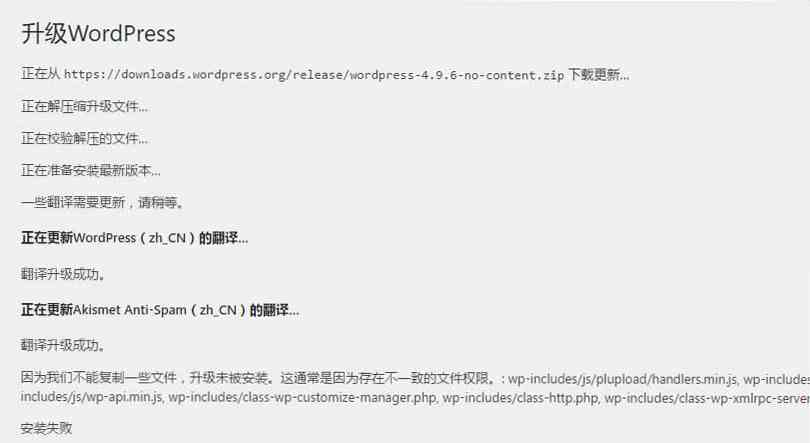
“因为我们无法复制某些文件,所以未安装升级。这通常是由于文件权限不一致。:wp-includes/js/plupload/handlers.min.js, wp-includes/js/plupload/handlers.js, wp-includes/js/wp-api.js, wp-includes/js/wp-api.min.js, wp-includes/class-wp-customize-manager.php, wp-includes/class-http.php, wp-includes/class-wp-xmlrpc-server.php, wp-includes/version.php, wp-includes/taxonomy.php”
最近,我们在更新WordPress插件时,文件权限不一致。
由于WordPress权限不足所致,所以才会出现错误提示:“更新失败:因为我们不能复制一些文件,升级未被安装。”
如果你用的是VPS,这些目录 默认所有者是 root、所使用的FTP是 vsftpd、服务器是 Apache2。
这些条件主要限制默认的用户组名称。
如果Linux安装的系统不同,可能需要调整用户组的名称。
以下是SSH设置775权限流程 ▼
第 1 步:登录SSH
第 2 步:进入到 /wp-content/ 目录 ▼
cd /home/admin/web/你的域名文件夹/public_html/wp-content/
第 3 步:给这些目录设置755权限,即只有拥有者有权写入 ▼
chmod -R 755 plugins/ chmod -R 755 themes/ chmod -R 755 uploads/ chmod -R 755 upgrade/
要是你安装VestaCP面板,快速修改WordPress网站目录的权限,可以使用以下命令 ▼
chown -R admin:admin /home/admin/web/你的域名文件夹/public_html/*
倘若你的VPS,安装的是CWP控制面板,请直接登录CWP控制面板后台,进行权限设置。
第 1 步:进入 Fix Permissions 页面
第 2 步:选择你的用户 ▼
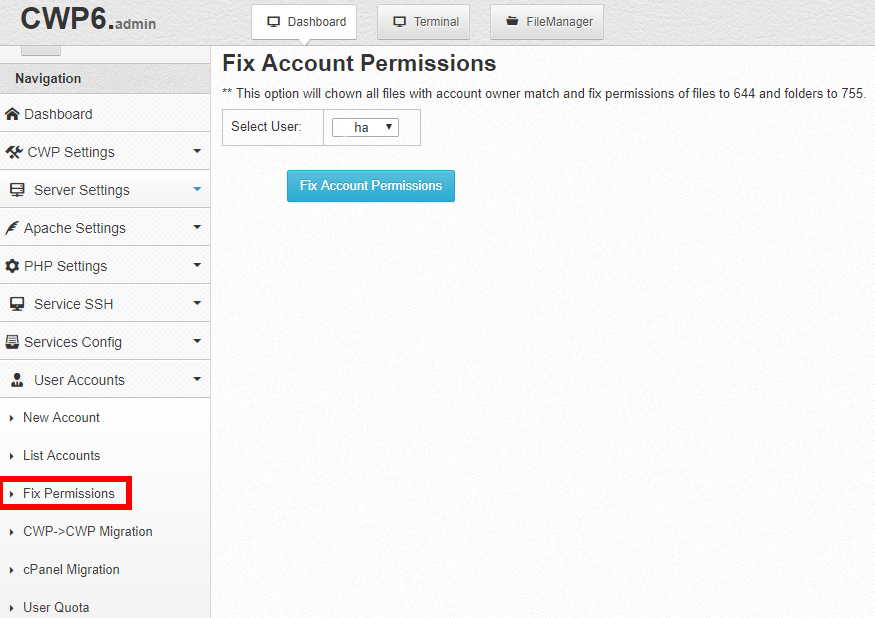
第 3 步:点击 Fix Account Permissions ▲
假如你用的是虚拟主机,不是VPS的话,那么以上设置方法就不适用了。
请将以下代码,添加到WordPress网站根目录下的 wp-config.php 文件中 ▼
define("FS_METHOD","direct");
define("FS_CHMOD_DIR", 0755);
define("FS_CHMOD_FILE", 0755);
基本上这样做,就能既更安全又能够升级WordPress程序了。
希望我们( https://www.wordpressx.com/ ) 分享的《解决WordPress更新失败:因为我们不能复制一些文件,升级未被安装》,对您有帮助。